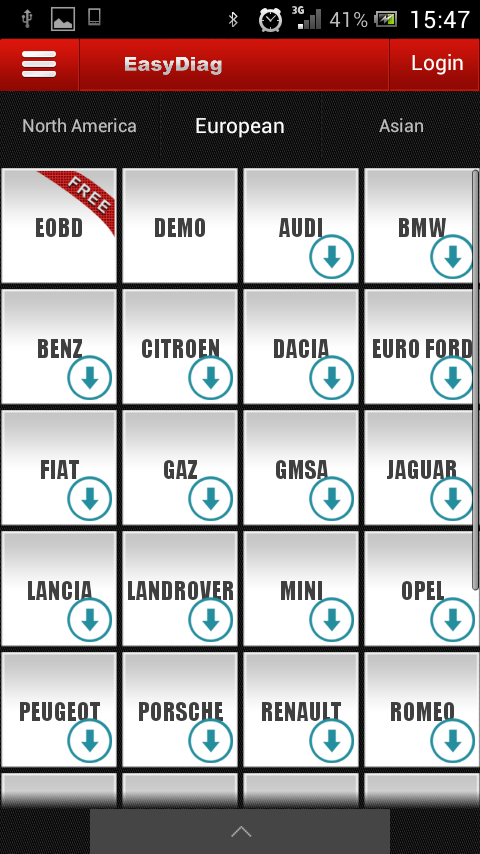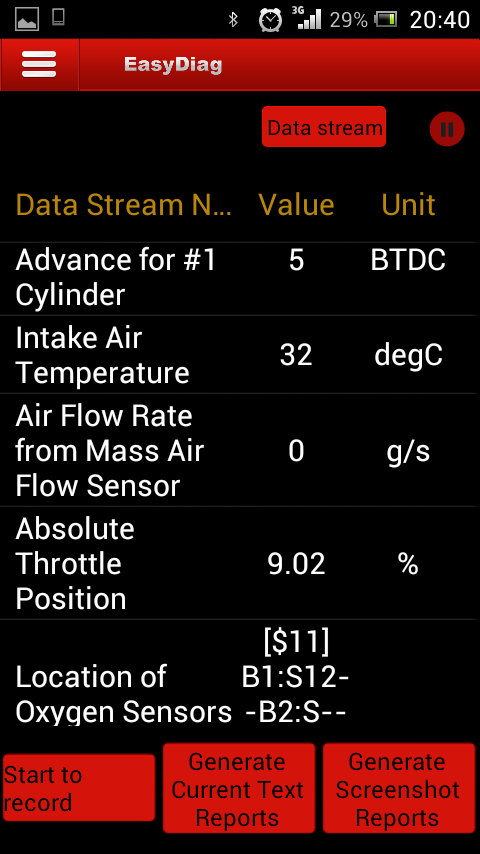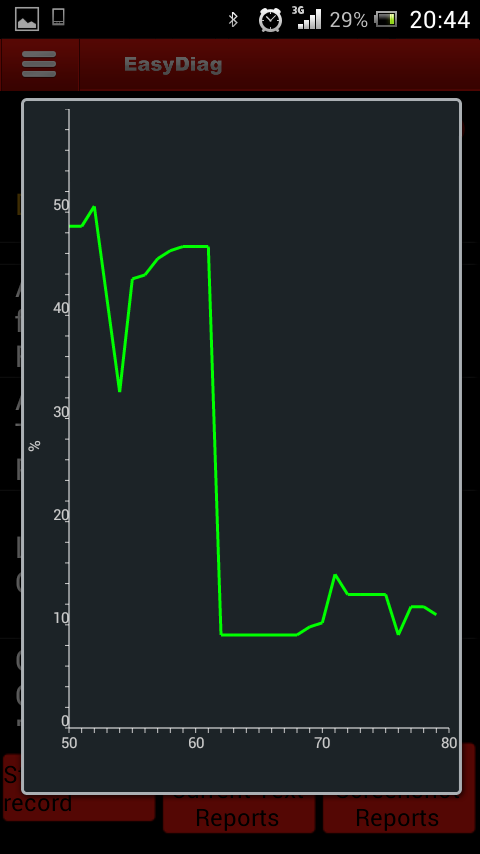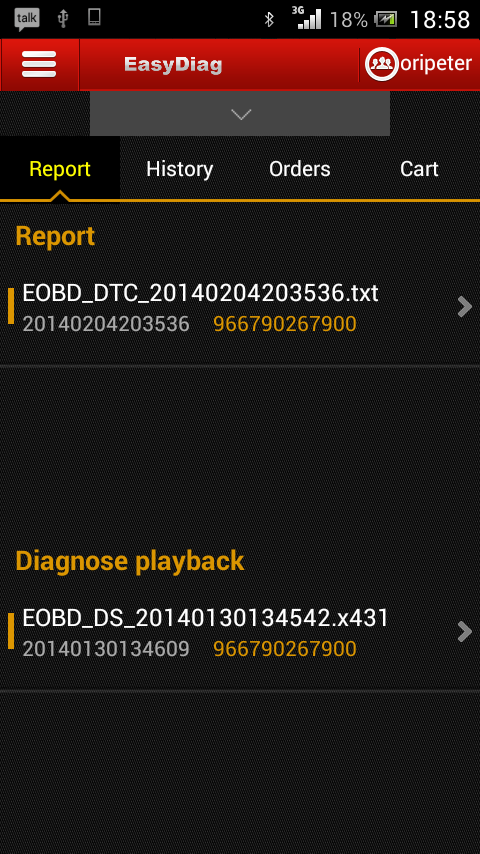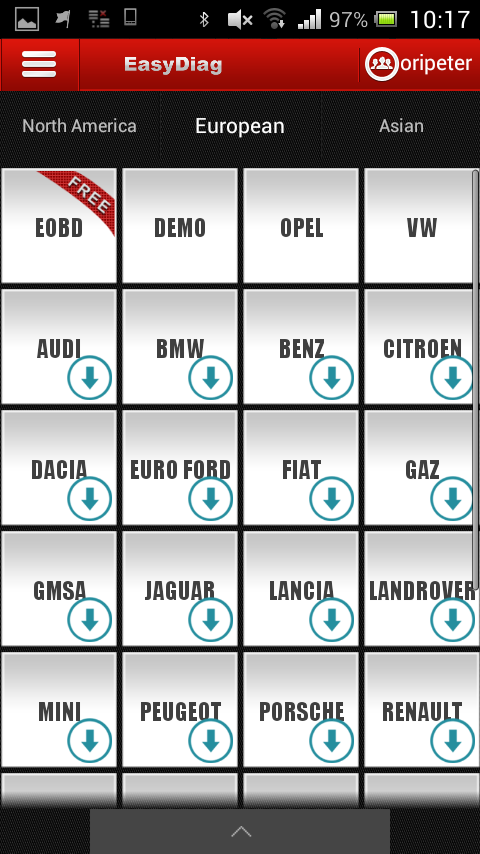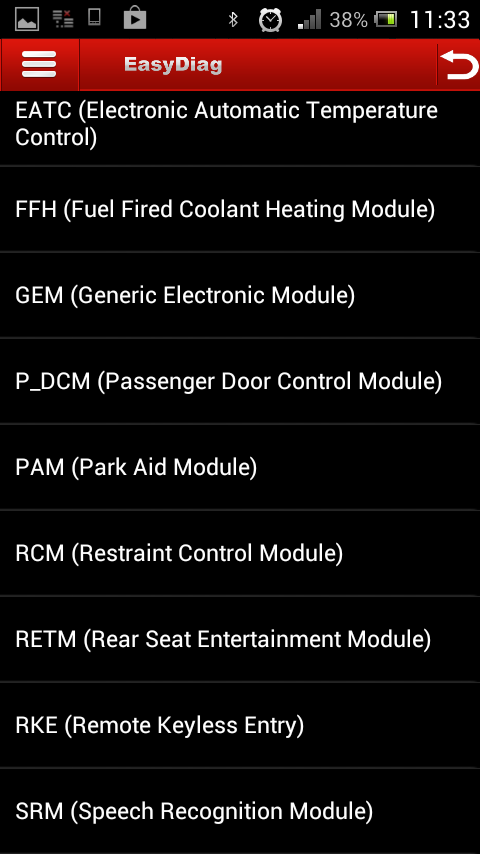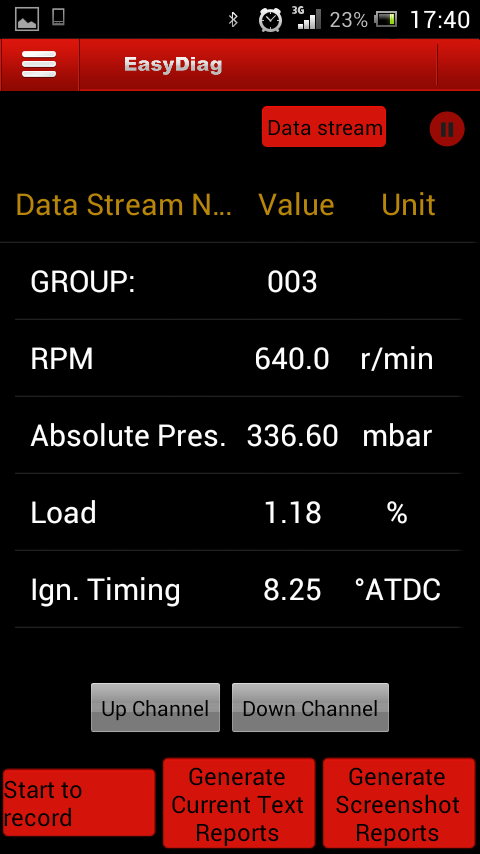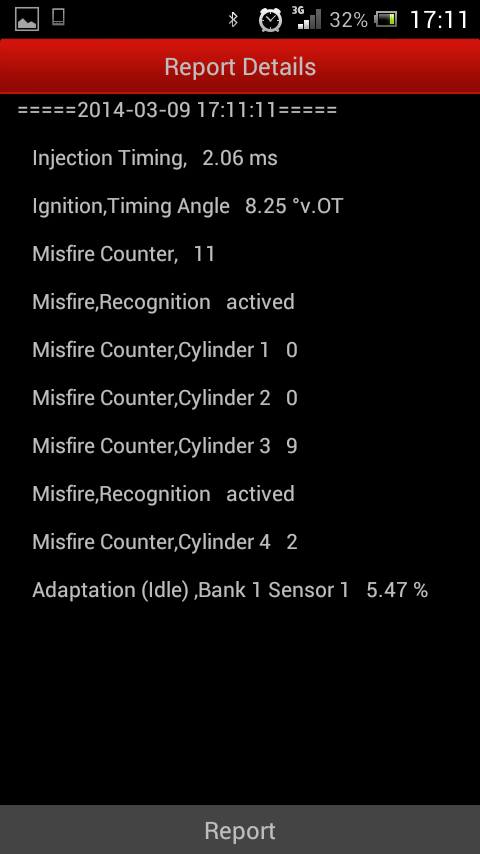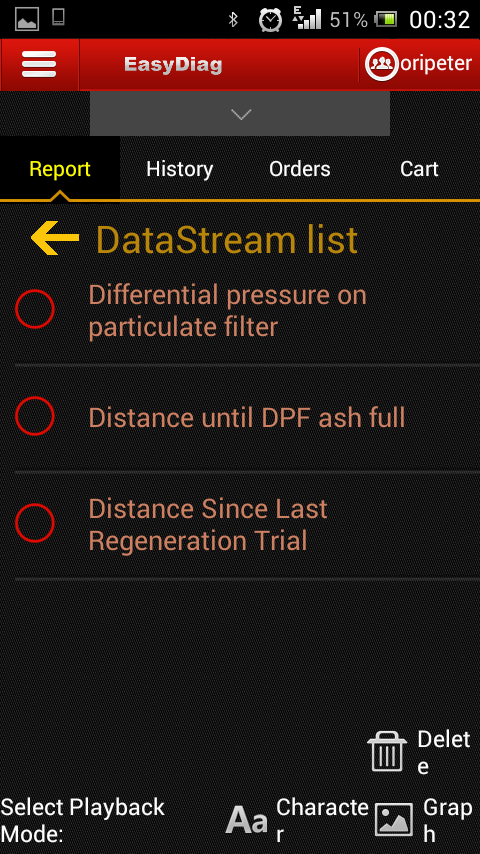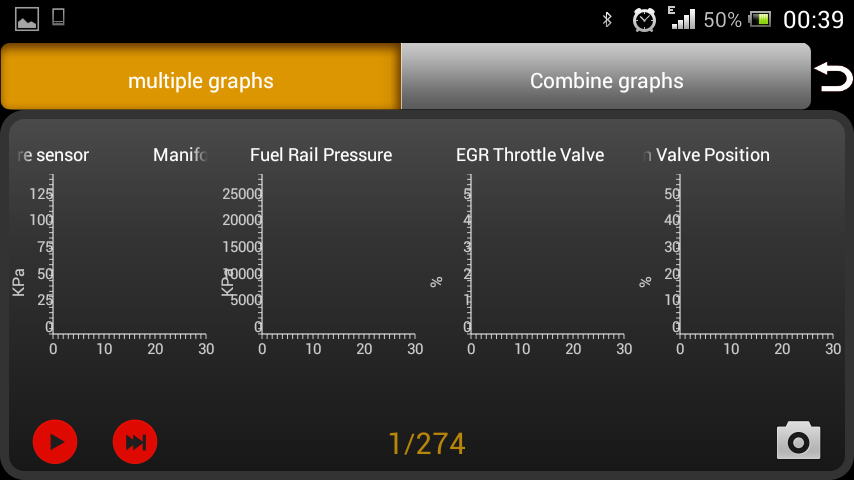Diagnosztika okostelefonról
A Launch kihasználva a technológiai fejlődés adta lehetőségeket, olyan diagnosztikai csomagokat kínál, amelyek fizikailag csak egy OBD interfészt tartalmaz. A Launch kínálatában az egyik ilyen eszköz a cikkünk tárgyát képző EasyDiag, ami képes hibatárolók olvasására, törlésére, mért értékek rögzítésére, minden vezérlőben, motor, váltó, fék, futómű, műszerfal stb.

A csomag tartalmazza az EasyDiag egységet és az aktiváláshoz szükséges dokumentumokat. A kiegészítő, specifikus szoftverek az internetről telepíthetők, áruk 40$ autómárkánként. A csomagban az EOBD funkció ingyenesen elérhető, azaz hibakódokat olvashatunk és törölhetünk. Az EasyDiag bluetooth-on keresztül kommunikál az Android vagy iOS rendszert futtató okostelefonokkal, tabletekkel. Fontos tudni, hogy egy OBD adapter csak egy fajta rendszerrel működik, tehát elsőnek azt kell tisztázni, hogy milyen készülékkel fogjuk párosítani, így annak megfelelően kell kiválasztani. Ha már a kezünkben van a diagnosztikai interfész, akkor következhet a program telepítése, amit Androidos rendszer esetén a Google Play-ről, iOS esetén pedig az App Store-ról lehet letölteni. Az először, a telepítés előtt, telefonunk nyelvét (ha nem azon volt, akkor) angolra állítsuk át (hacsak nem megy jobban a francia nyelv, amit a magyar beállításhoz automatikusan telepít). A szoftver telepítése és az eszközzel kapott fiók regisztrálása után az ingyenes EOBD funkció már használható is.
Miután az EasyDiag interfészt az autóra kötöttük és gyújtást adtunk rá, a menüben az autómárkának megfelelő régiót választjuk ki (3 lehetőség: Észak-Amerika, Európa, Ázsia). Ezután az EOBD gombra bökjünk rá. Ekkor a program felajánlja a csatlakoztatott eszközt, mint lehetséges bluetooth kapcsolatot. A sorozatszámra kattintva elkezdődik a párosítás. Amint ez véget ért visszakerülünk a kezdőoldalra (1. ábra). Itt ismét az EOBD-t válasszuk ki. Ekkor megjelenik egy üzenet, ami a programrész verziószámát jelzi. Itt általában csak egy verziószám van, ezért választásra nincs lehetőség, erre az egyre kattintsunk a diagnosztika indításához. Az EOBD menüpontban először ki kell választanunk az autómárkát. Ha a listában nem szerepel az általunk diagnosztizált típus (vagy csak nem szeretnénk kikeresni), akkor a „Generic” pontot válasszuk, így a program elvégzi helyettünk a munka ezen részét.
A következő választási lehetőség a kommunikációs protokoll típusa. Ha nem vagyunk biztosak az adott autó protokolljában, akkor minden esetben a „Generic OBDII & EOBD” sorra kattintsunk. Ez esetben ugyanis a program végigpróbálja a lehetséges protokolltípusokat. Ezt a folyamatot ki is jelzi nekünk.
Amikor a kommunikáció már rendben van az autó és a műszer között a 2. ábrán található menü fogad minket. A „Read Trouble Code” funkcióval a hibatárolót olvashatjuk ki (3. ábra). A „Clear Trouble Code” funkcióval törölhetjük az összes hibát a tárolóból. A „Current Powertrain Diagnostic Data” menüpontban az összes ingyenesen elérhető élő adat vizsgálható. Autótípustól függ, hogy itt milyen értékeket figyelhetünk (4. ábra). Amikor élő adatot vizsgálunk, ne felejtsük el, hogy csak a releváns változókat rögzítsük, hiszen az adatátvitel korlátolt. Minél több paramétert vizsgálunk egyszerre, annál jobban csökken a mintavételi frekvencia. A mintavétel függ a telefon/tablet teljesítményétől is.
A „Start to Record” gomb lenyomásával lehet elindítani mérésrögzítést egy adott jellemzőre kattintva pedig az idő függvényében, grafikus formában is figyelhetők az adatok (5. ábra), így akár egy próbakör során is elemezhetjük az értékek alakulását. Arra mindig ügyeljünk, hogy ha vissza szeretnénk lépni egy almenüből, akkor azt a programon belül, a jobb felső sarokban található visszagörbülő nyíllal tegyük meg. Ha a telefon „vissza” gombját nyomjuk, akkor feljön egy kérdés, miszerint ki szeretnénk-e lépni a programból. Tehát ezt a gombot, csak akkor használjuk, ha az alkalmazást be szeretnénk zárni. Ha vissza szeretnénk nézni rögzített méréseket, akkor a bal felső sarokban található, 3 vonallal jelzett gombra kattintva kell megnyitni a beállítások menüt, ahol a „My Data” pontra bökve meg tudjuk nézni az elmentett hibakódokat és méréseket a „Report” fül alatt (6. ábra). Egyelőre számítógépes kiértékelésre nincs lehetőség, a tárolt mérések csak az adott telefonon/tableten nézhetők vissza. Ugyanezen menüpontban tudunk tájékozódni – az „Orders” fül alatt – arról, hogy milyen kiegészítő funkciókat rendeltünk meg, a „History” pont pedig azt mutatja meg, mikor használtuk az eszközünket.
A beállítások menüben az „Account’ fülre kattintva a saját profilunk beállításait tekinthetjük meg és módosíthatunk rajtuk. Itt regisztrálhatunk további eszközöket is. A „More” menüpontban pedig a használati útmutatót tekinthetjük, meg szoftvert frissíthetünk, a legalsó pontban pedig a mértékegységeket állíthatjuk be. Az oldalsávban a „Diagnose” gombra kattintva léphetünk vissza az autómárkákat mutató főmenübe, ahonnan indíthatjuk a diagnosztikát. Mivel virtuális profillal „accounttal” rendelkezünk, ezért egy adaptert tetszőleges számú telefonra regisztrálhatunk, valamint további előnye a rendszernek, hogy, ha kiegészítő, márkaspecifikus szoftvert is vásárolunk, akkor az alkalmazás esetleges törlése után ezek a szolgáltatások nem vesznek el, hanem az újratelepítés és bejelentkezés után problémamentesen tovább használhatók. A grafikus ábrázolás és az élvezhető képminőség érdekében legalább 4”-os kijelzővel rendelkező telefont érdemes használni, illetve erősen ajánlott a tabletek vagy más néven táblagépek használata, azonban arra ügyelni kell, hogy csak olyan típussal tudjuk használni az adaptert, ami bluetooth kapcsolatra képes.
Ha többet szeretnénk megtudni saját járművünkről érdemes a márkaspecifikus szoftvert is letölteni. A letöltött kiegészítőket a főmenüben a szoftver előre helyezi, és onnan lehet még felismerni ezeket a márkákat, hogy az ikonjukról eltűnik a lefele mutató nyíl (7. ábra). A mérés menete nagyon hasonló az ingyenes EOBD funkcióéhoz: a program felajánlja a csatlakoztatott eszközt, mint lehetséges bluetooth kapcsolatot. A sorozatszámra kattintva elkezdődik a párosítás. Amint ez véget ért visszakerülünk a kezdőoldalra. Itt ismét válasszuk ki a diagnosztizálni kívánt jármű márkáját. Amikor belépünk a diagnosztikába a márkán belül típust és/vagy évjáratot kell választani. Ahogy bejutunk a jármű agyába rögtön látszik, hogy az elérhető vezérlőegységek és a mérhető paraméterek, változók száma ugrásszerűen megnő az ingyenes EOBD-hez képest (8. ábra), de ez a tartalom nagyban függ az adott márkától és magától az adott járműtől. Az EasyDiag szoftver felépítése alkalmazkodik a gyártó diagnosztikai szoftverjéhez. Amíg egy Ford diagnosztizálása során az adott vezérlőben minden érték feltűnik, a VW esetében a már „megszokott” mérőblokkokat is alkalmazhatjuk (9. ábra). A legtöbb jármű esetén lehetőség van egy rövid teszt lefuttatására, amely végigjárja az összes vezérlőt, és kiolvassa az azokban tárolt hibákat. Ha élő adatokat szeretnénk olvasni, akkor továbbra is be kell lépni az olvasni kívánt vezérlőbe és a „Read current data” menüpontra kell kattintani. Ahogy azt az előző számunkban is említettük, amikor élő adatot vizsgálunk, ne felejtsük el, hogy csak a releváns változókat rögzítsük, hiszen az adatátvitel korlátolt. Minél több paramétert vizsgálunk egyszerre, annál jobban csökken a mintavételi frekvencia. A mintavétel függ a telefon/tablet teljesítményétől is.
A „Start to Record” gomb lenyomásával lehet elindítani mérésrögzítést egy adott jellemzőre kattintva pedig az idő függvényében, grafikus formában is figyelhetők az adatok, így akár egy próbakör során is elemezhetjük az értékek alakulását, ugyanúgy, mint az ingyenes EOBD funkció esetében, csak itt több, részletesebb adat közül választhatunk. Ha vissza szeretnénk nézni rögzített méréseket, akkor a bal felső sarokban található, 3 vonallal jelzett gombra kattintva kell megnyitni a beállítások menüt, ahol a „My Data” pontra bökve meg tudjuk nézni az elmentett hibakódokat és méréseket a „Report” fül alatt (10. ábra). A képernyő felső részében a kiragadott, pillanatnyi fényképek, és a .txt formátumban elmentett riportok találhatók (11. ábra), alul pedig a felvett diagnosztikai mérések játszhatók vissza. A 12. ábrán látható módon kell kiválasztani a visszanézni kívánt változókat, majd a jobb alsó sarokban választhatjuk ki, hogy az értékeket grafikusan („Graph”) – akár külön diagramokban vagy összevonva (13-14. ábra) – vagy számszerűen („Character”) szeretnénk viszontlátni. A „Delete” gombra kattintva törölhetjük a mérést, ha már nincs rá szükségünk. A teljes méréseket sajnos nem lehet még számítógépen visszajátszani, csak az alkalmazást futtató telefonon vagy tableten, viszont arra van lehetőség, hogy a „.txt” és „.jpeg” formátumban tárolt pillanatnyi állapotokat, hibakódokat adatátviteli kábellel a számítógépre helyezzük és ott tároljuk. Mindehhez csak a telefonban kell kikeresni azt a mappát, ahova a program ezeket a fájlokat mentette. Az EasyDiag felajánlja ezek exportálását az interneten keresztül is, de az a funkció még nem teljesen kiforrott.
A szoftver folyamatos fejlesztés alatt van, a gyártó szívesen fogadja a felhasználók visszajelzéseit, és ahol csak tudnak javítanak a használhatóságon és a diagnosztikai felületen. A márkaspecifikus bővítményeket is időközönként frissítik, mielőtt elkezdjük egy autó diagnosztizálását, a bluetooth csatlakoztatás és márkanévre kattintás után felugró ablakon a „Check Latest Version” feliratra rábökni, ekkor ugyanis az elérhető legújabb verziót tudjuk letölteni, ha még nem tettük meg azelőtt. Az eszköz tudása nem összemérhető egy több százezer forintba kerülő műszerrel, de a feladata nem a teljeskörű diagnosztika, hanem az egyszerű hibakódok gyors kiolvasása, törlése és az élőadatok figyelése egy tesztkörön, ezért autószerelőknek csak kiegészítő műszerként ajánlott használni, viszont olcsó megoldást jelent azoknak a vájtabb fülű autósoknak, akik többet szeretnének tudni autójukról, szívesen olvasnák vissza egy-egy útjukat és maguk is meg szeretnének győződni az autóban rejlő hibakódokról.
Az EasyDiagról részletesebben olvashat az Autótechnika 2014/02 és 03-as számában.
Őri Péter